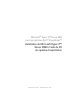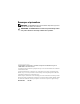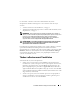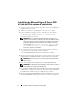Reference Guide
Installation de Microsoft Hyper-V™ Server 2008 7
9
Dans l'écran
Où souhaitez-vous installer Windows ?
, indiquez la partition
sur laquelle vous souhaitez installer le système d'exploitation.
REMARQUE : Si le pilote du contrôleur de stockage n'est pas installé sur le
système, vous ne pourrez pas partitionner le disque dur. Vous devrez peut-être
fournir des périphériques de stockage de masse au cours de l'installation.
Téléchargez le fichier de pilote voulu sur un lecteur de disquette, de CD, de DVD
ou sur un péripérique USB. Pour plus d'informations, reportez-vous au
“Création d'un support d'installation pour les pilotes de périphériques”, à la
page 4. Pour charger le pilote au cours de l'installation, cliquez sur Charger un
pilote. Pour rechercher le pilote, vous pouvez utiliser l'option Parcourir ou
cliquer sur Configuration.
Pour créer une partition et commencer l'installation :
a
Cliquez sur
New
(Nouveau).
b
Indiquez la taille de la partition en Mo et cliquez sur
Appliquer
.
REMARQUE : La taille recommandée pour la partition principale est de
40 Go. Si vous installez de la mémoire supplémentaire sur le système, il est
possible que vous ayez besoin d'espace supplémentaire dans la partition
principale pour le fichier d'échange et la mise en veille prolongée. Définissez
la taille des partitions en fonction du nombre et du type de machines virtuelles
que vous comptez déployer.
c
Sélectionnez la partition créée et cliquez sur
Suivant
.
L'écran
Installation de Windows
s'affiche et indique l'état d'avancement
de l'installation.
REMARQUE : Le processus d'installation peut être assez long.
10
A l'issue de l'installation, le système redémarre. Un message vous invitant
à entrer votre nom d'utilisateur s'affiche.
REMARQUE : Le nom d'utilisateur par défaut est Administrateur.
L'écran
The user’s password must be set before you login for the first
time
(Vous devez définir le mot de passe administrateur avant de vous
connecter pour la première fois), s'affiche. Cliquez sur
OK
.
11
Dans l'écran
Administrateur
, entrez le mot de passe puis confirmez-le
et cliquez sur
→
(flèche vers la droite).
Le message suivant s'affiche :
Votre mot de passe a été modifié
. Cliquez sur
OK
.